Bộ ứng dụng của Adobe là bộ phần mềm ứng dụng được nhiều người quan tâm, sử dụng khá nhiều hiện nay, nhất là Photoshop, AI, Premiere… Những người dùng Macbook đa số đều cài những phần mềm này trên máy của mình. Tuy nhiên trong quá trình cài đặt, có những lỗi rất căn bản những khá nhiều người gặp.
Mình nhận được câu hỏi liên tục trên Page của Maclife liên quan tới việc xử lý các lỗi khi cài các phần mềm trong bộ Adobe. Hôm nay mình viết bài này để tổng hợp lại các lỗi cơ bản mà nhiều người hay gặp phải để bạn nào gặp thì có thể đọc để tham khảo tự xử lý 🙂
1. Lỗi “Tên Ứng dụng” Can’t be opened because it is an undentified developer
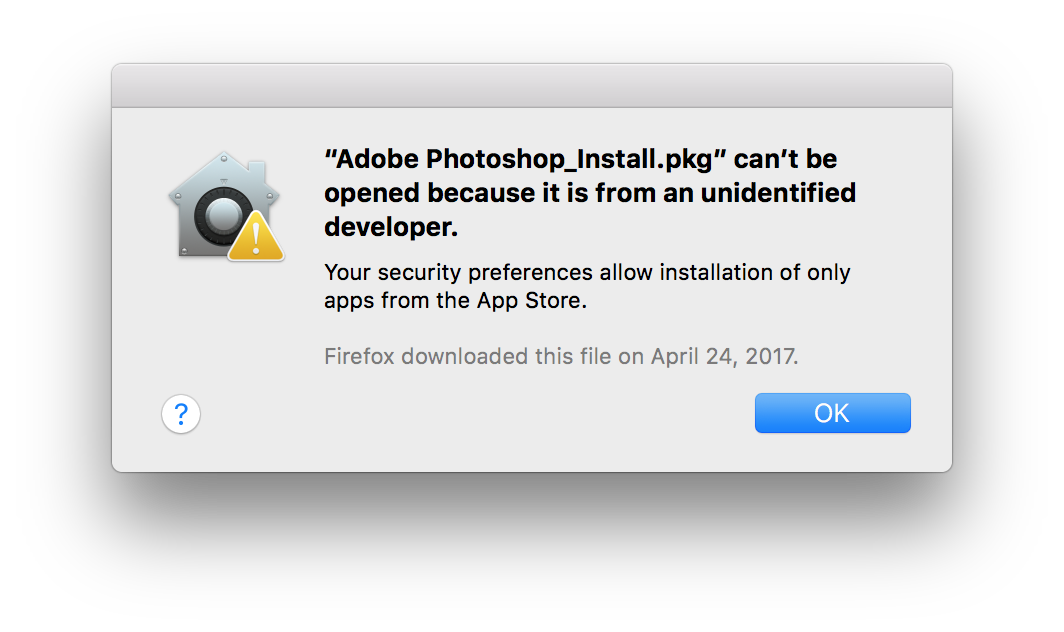
Đây có thể nói là lỗi cơ bản nhưng nhiều người mắc phải nhất. Lỗi này không chỉ xuất hiện khi cài Photoshop mà có thể xuất hiện trên tất cả các phần mềm các bạn tải về trên Internet hiện nay. Để xử lý lỗi này các bạn đơn giản chỉ cần làm theo hướng dẫn tắt GateKeeper để cho phép chạy ứng dụng bên ngoài App Store như link hướng dẫn dưới đây là xong:
2. Lỗi We’ve encountered the following issues… hoặc The installation Failed
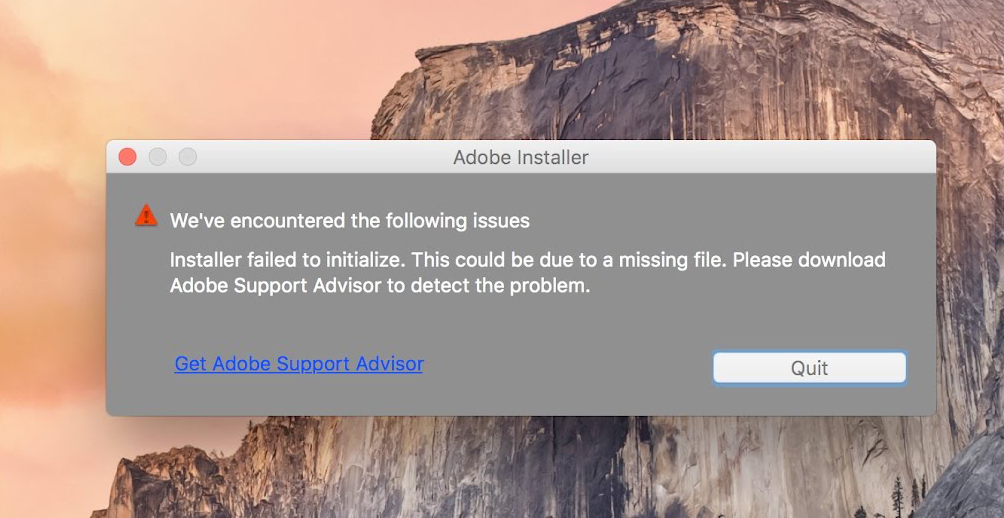
Ai xài Tiếng Việt thì sẽ hiện như sau:
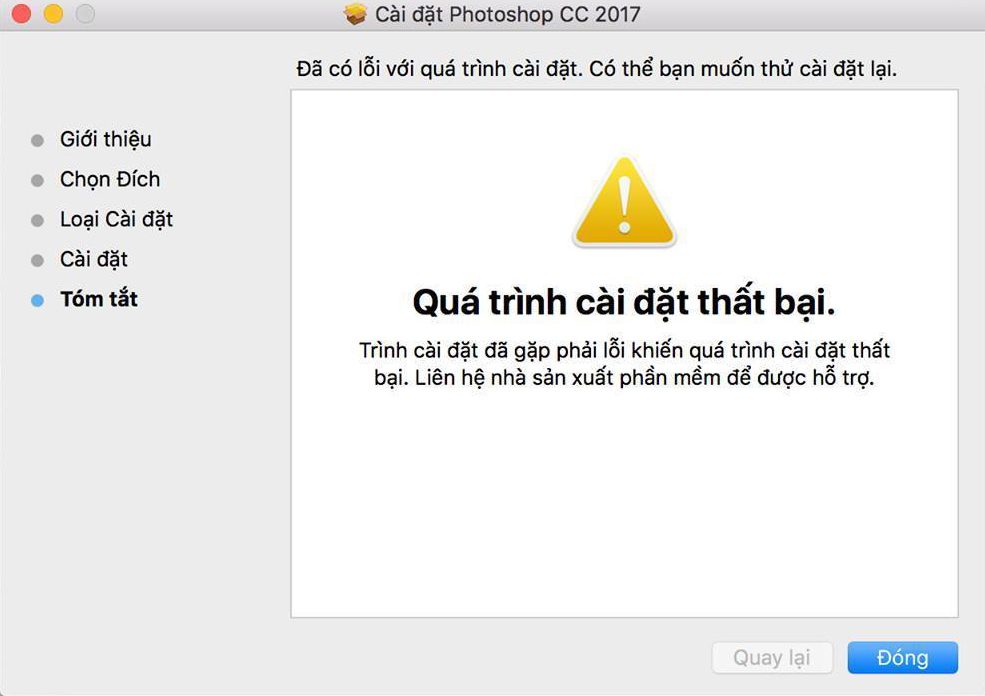
Tiếng Anh thì hiện như sau:

Lỗi này cũng phổ biến không kém lỗi trên. Nhưng thường chỉ xuất hiện trên các bản Photoshop CC 2017 về trước. Đa số lỗi này xuất hiện khi quá trình tải của bạn bị lỗi, file cài bị lỗi hoặc trước đó có từng chạy 1 phần mềm nào đó của bộ Adobe (không nhất thiết là Photoshop). Để xử lý lỗi này bạn làm theo một trong 2 cách sau:
CÁCH 1: Chạy File Photoshop uninstall.pkg kèm theo bộ cài đặt, nhấn next, nhập mật khẩu đăng nhập máy, tiếp tục nhấn next cho tới khi hoàn tất. Sau đó chạy lại file cài đặt là được.
CÁCH 2: Dùng Adobe Creatve Cloud Cleaner Tool
Bước 1: Tải AdobeCreativeCloudCleanerTool
Bước 2: Chạy file AdobeCreativeCloudCleanerTool vừa tải về để mount ra, chạy tiếp file Adobe Creative Cloud Cleaner Tool bên trong, nhập mật khẩu máy
Bước 3: Tại giao diện chính có ô chọn bên tay phải, bạn thả xuống chọn vào phiên bản mà bạn muốn cài đặt.
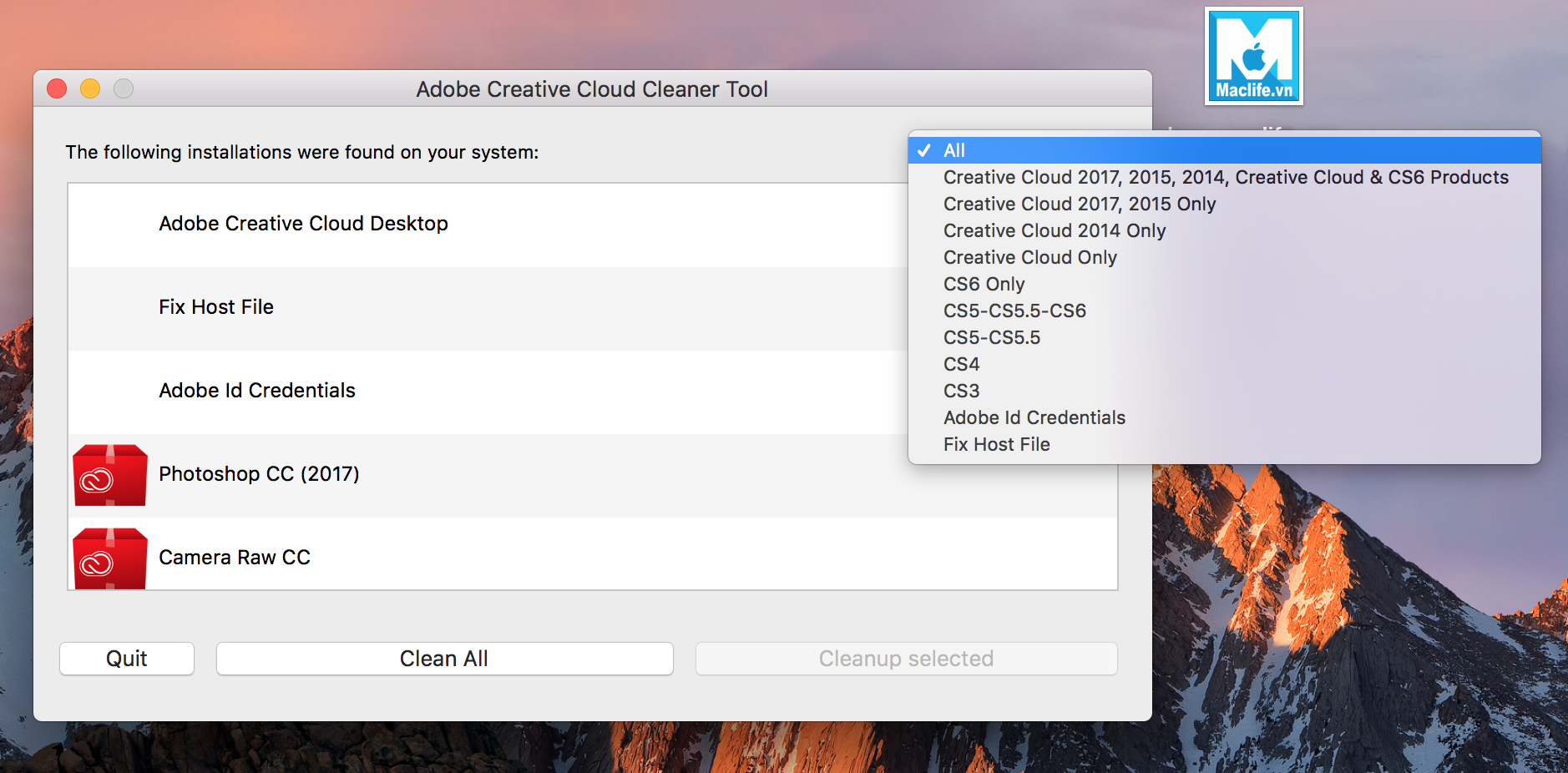
Sau đó chọn vào nút Clean Seleted.
Theo kinh nghiệm của mình đa số lỗi là do bị dính Adobe Creative Cloud Desktop (đầu tiên trong hình) Bạn thử remove cái này rồi chạy lại file cài sẽ hết lỗi.
Nếu đã làm theo cách trên mà vẫn còn lỗi. Các bạn nên tải lại bộ cài đặt khác. Nên tải bộ cài ở maclife.io nếu trước đó các bạn tải ở chỗ khác, các bản cài đặt ở maclife.io đều đã được kiểm tra cài thử trước khi upload
3. Lỗi “Sign In Required” khi cài đặt hoặc sau khi cài đặt xong

Lỗi khi cài đặt thì các bạn chỉ việc tắt mạng trước khi cài là được.
hoặc các bạn có thể tạo 1 account Adobe miễn phí tại link sau: accounts.adobe.com Sau khi tạo được account Adobe thì bạn có thể đăng nhập để cài mà khỏi cần tắt mạng.
Còn lỗi sau khi cài thì các bạn chỉ việc thuoc xong sẽ không đòi Sign In nữa 🙂
4. Lỗi “The installation cannot continue as the installer file may be damaged. Download the installer file again“
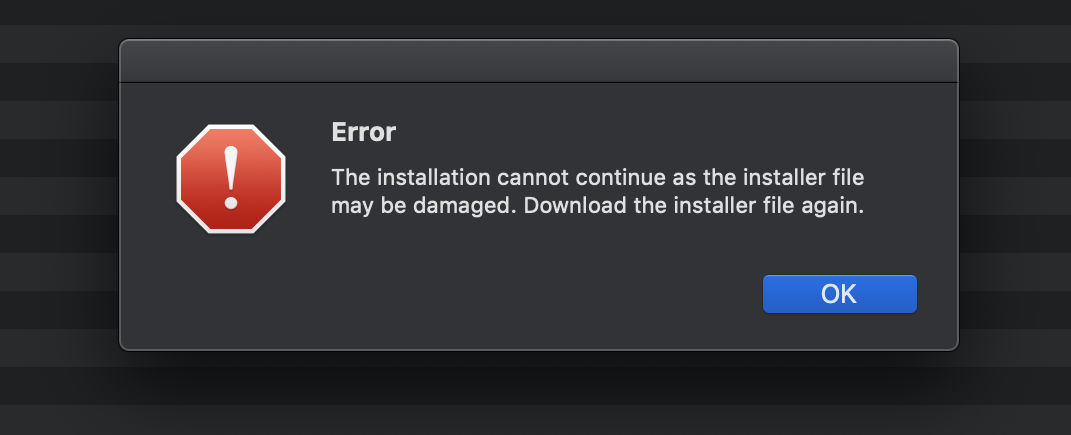
Lỗi này thường xuất hiện khi cài các bản Adobe từ CC 2018 trở về sau. Để xử lý lỗi này các bạn làm theo hướng dẫn sau:
Mở file DMG (File cài) sau đó Click chuột phải vào file Install chọn Show Package Content
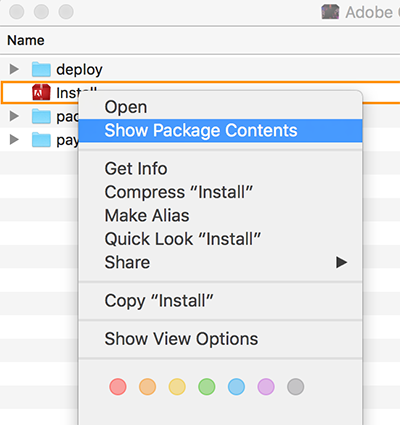
Vào Contents > MacOS.
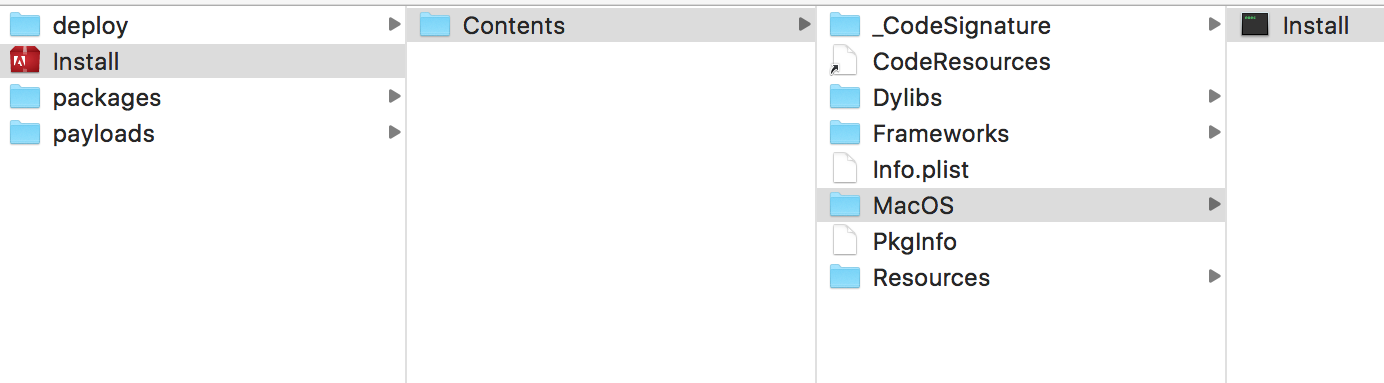
Chạy file Install, cửa sổ cài đặt sẽ hiện ra. Bạn ngắt mạng và cài như bình thường nha. Bạn nào bị lỗi Permission denied thì mở Terminal gõ chmod +x [khoảng trắng] sau đó kéo file Install vào cửa sổ terminal và Enter sẽ được
Lỗi số 5: Error Code: 1, 182, 82,81, 41 … – Lỗi này bị phổ biến khi cài Premiere Pro CC 2019 – 2020
Lỗi này đa số do trước đó các bạn có cài 1 bản nào đó trong bộ Adobe (khác phiên bản với bản hiện tại đang cài). Ai mà mới cài máy lại xong cài bộ Adobe cùng 1 phiên bản thì hầu như không bị lỗi này (Tuy nhiên ví dụ ai cài Premiere 2017, nhưng lại cài Photoshop 2020 thì vẫn có thể dính lỗi)
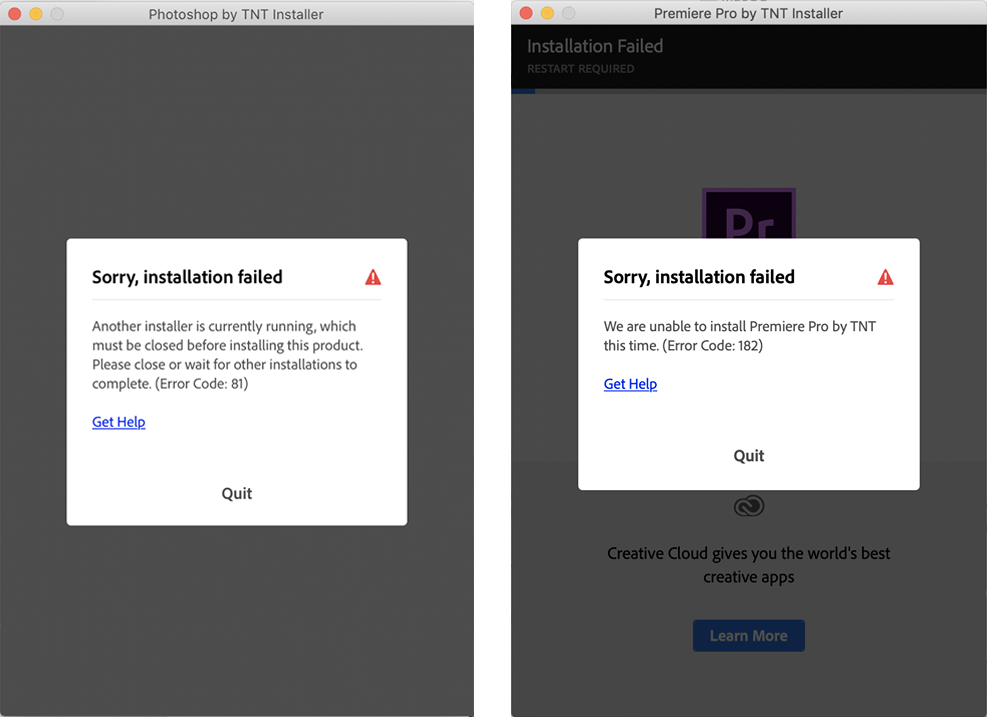
Với lỗi này các bạn cũng cùng Adobe Cleaner Tool ở link sau: download.macromedia.com/SupportTools/Cleaner/mac/AdobeCreativeCloudCleanerTool.dmg
Sau khi tải xong mở file tải về > Chạy file: Adobe Creative Cloud Cleaner Tool và chọn như hình
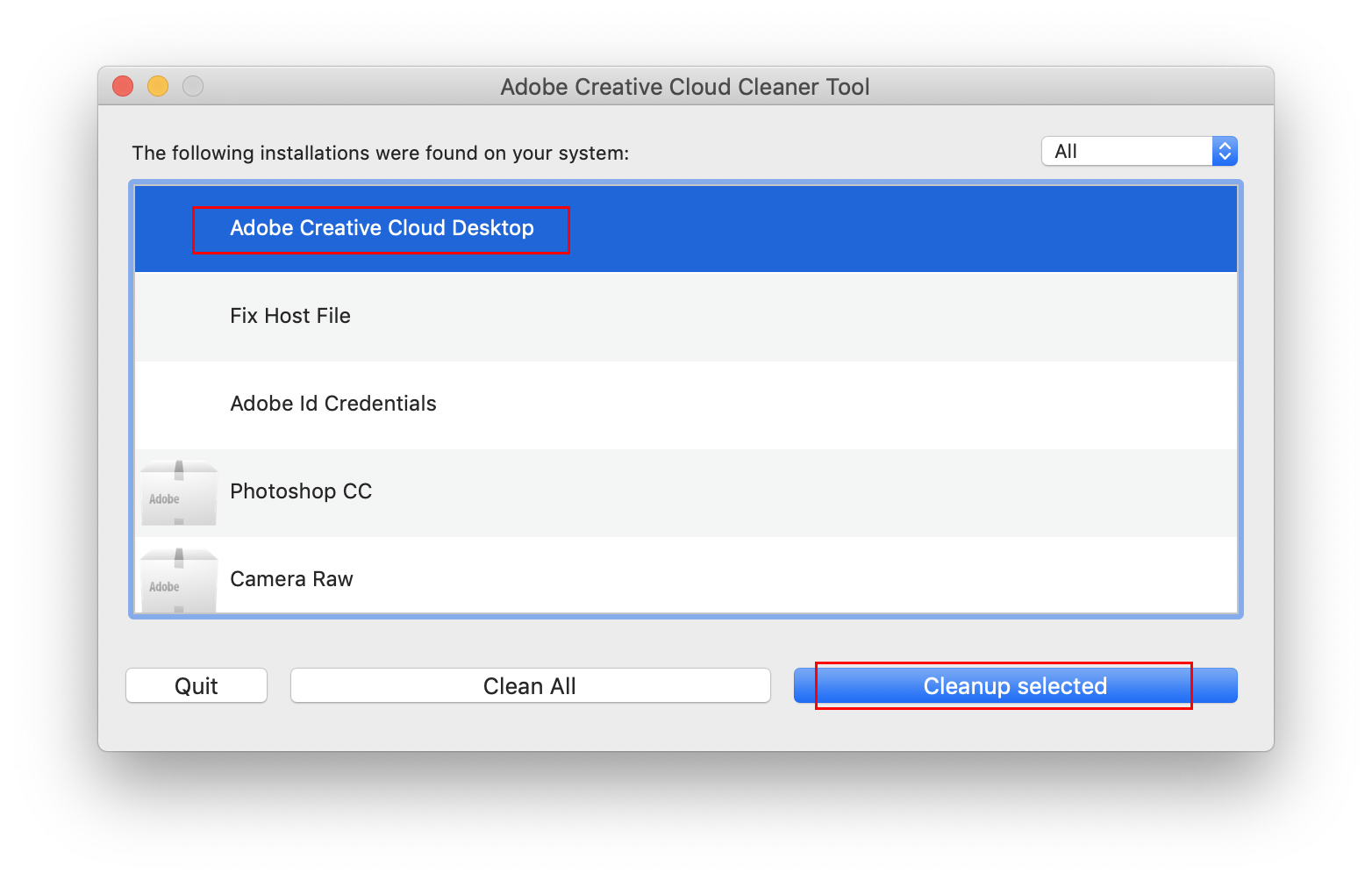
Sau đó các bạn khởi động lại máy (cho chắn ăn ^_^). Rồi tiến hành cài lại các phần mềm trong bộ Adobe thử.
CÁCH CUỐI CÙNG:
Nếu đã làm hết các lỗi trên mà vẫn còn lỗi thì còn 1 giải pháp khác là Menubar, click vào icon Creative Cloud > Tìm Premiere Pro, nhấn Try (máy mình cài rồi nên hiện Open) để cài trực tiếp từ Creative Cloud. Sau đó tải Adobe Zii tại đây để cr4ck (Ai không có Creative Cloud thì có thể tải và cài tại link sau: Adobe Creative Cloud Desktop App). Tuy nhiên, cách này chỉ có thể cài được các bản Adobe bản cao, còn các bản Adobe cũ hơn thì không cài trên Creative Cloud được, và bạn cần xem Zii đã hỗ trợ chưa mới cài, nếu Zii chưa hỗ trợ thì bạn cài trên Cloud cũng chưa Cr4ck được (Chạy Zii báo Complete nhưng nhấn vào icon ứng dụng là tự thoát ngay).
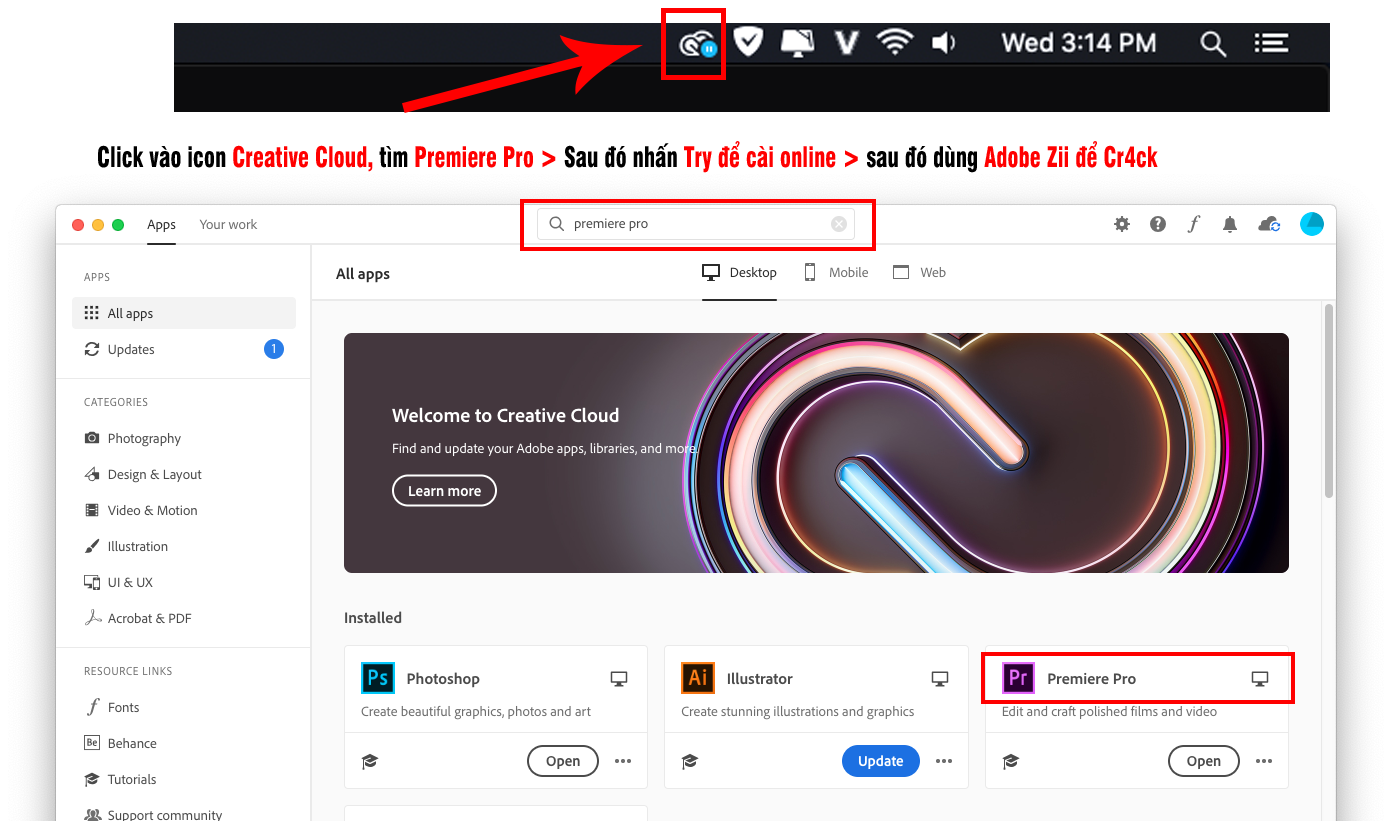
Lỗi số 6: Treo ở giao diện New > File khi tạo file mới trên Photoshop hoặc Illustrator…
Lỗi này bạn chỉ cần mở Photoshop>chọn Preferences>General. Sau đó check vào dấu stick Use Legacy “New Document” Interface
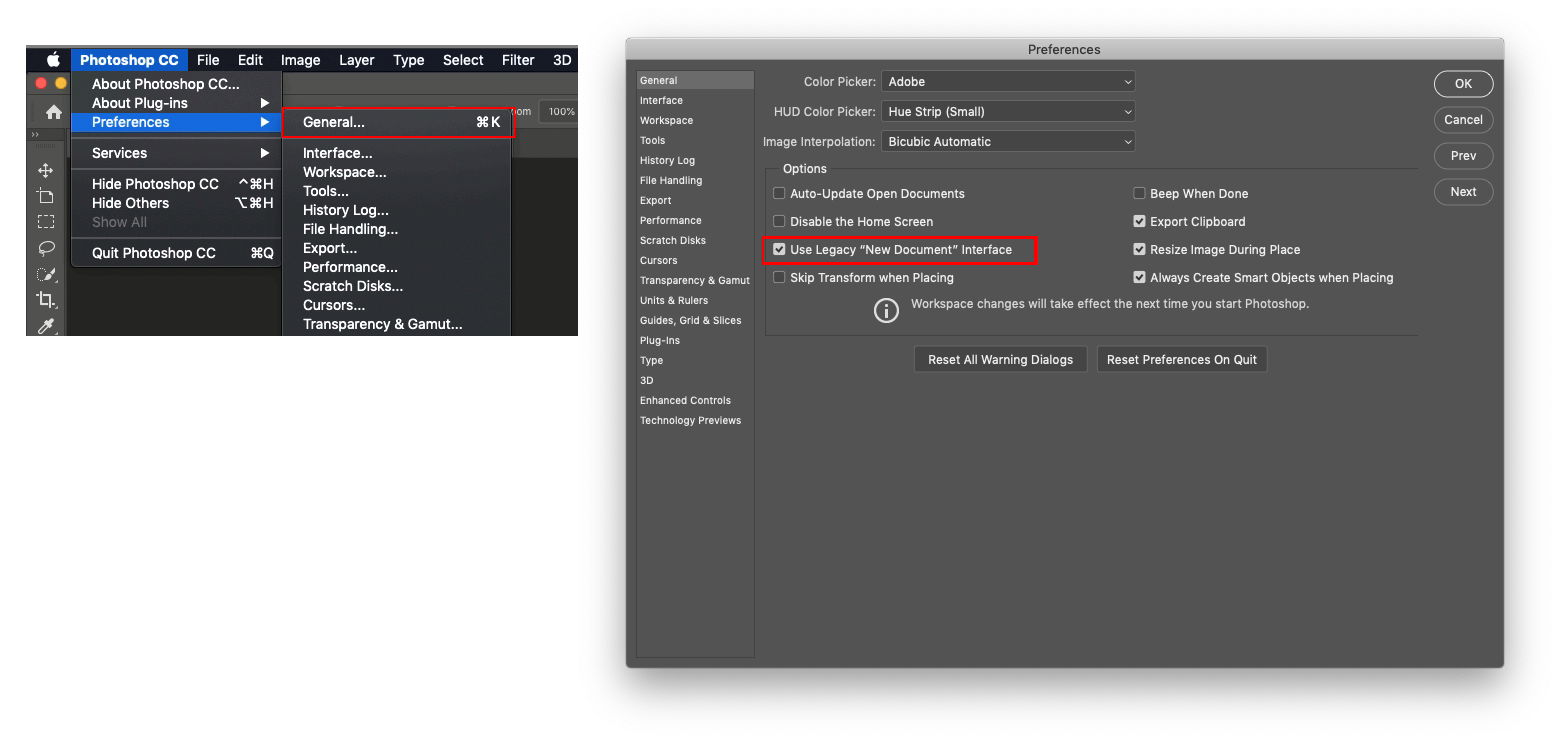
Sau khi cài xong. Bạn nên tắt Update để tránh bị mất Cr4ck. Cách tắt Update như 2 hình sau:
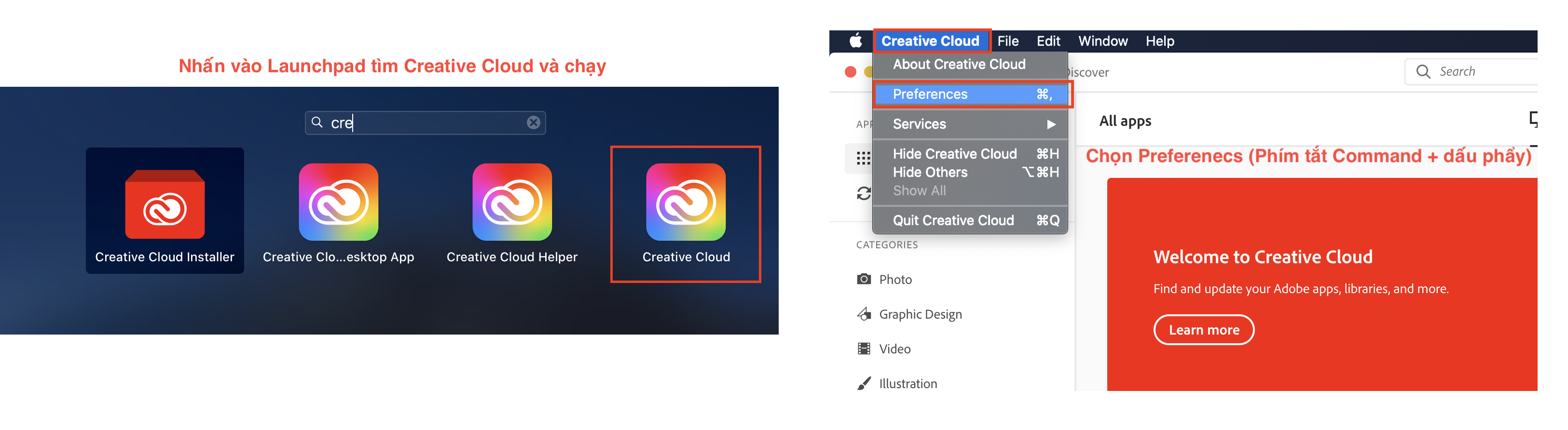
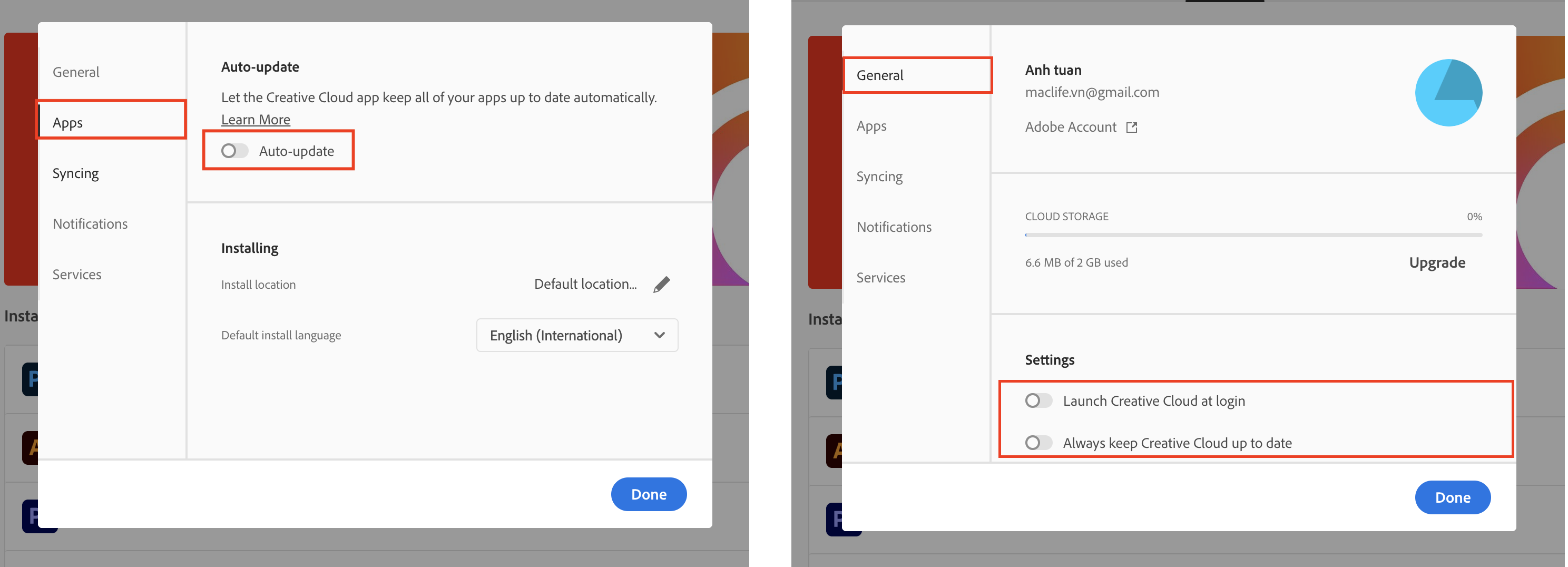
Cách thuoc thì các bạn tham khảo các bài sau:
+ Adobe Zii: File thuoc full bộ Adobe CC 2020
+ Adobe Zii: File thuoc full bộ Adobe CC 2019
+ Hướng dẫn thuoc Photoshop CC 2017
+ AMTE 0.8.1 Công cụ thuoc trọn bộ sản phẩm của Adobe từ Adobe CC 2014 tới Adobe CC 2017
Cách Fix lỗi này có thể áp dụng cho tất cả các phần mềm thuộc bộ Adobe!
Bạn nào còn bị lỗi nào nữa comment bên dưới để mình cập vào bài viết nha ^_^
Chúc các bạn thành công – maclife.io








Mình dùng Mac Mojave 10.14 / cài đặt Ai , Ps CC 2015 nhưng đều bị lỗi thông báo tương tự như hình .
Mong được admin hỗ trợ giúp mình khắc phục với
Tks admin
Lỗi này do lúc bạn cài máy erase phân vùng chọn là APFS Case-sensitive, cách duy nhất là cài lại, erase lại ổ cứng để là APFS thôi (cái đầu tiên).
Sau khi cài bản PTS CC 2019 (thuốc) trên con mac air 2018. Em khi sử dụng brush (giữ chuột trái để bôi) thì bị trắng cả khung hình của ảnh làm không biết mình có bôi đúng vị trí mình cần bôi trong ảnh không. Có bác nào biết bệnh này và có cách khắc phục bảo em với 🙁
ko nói rõ macOS bản nào nên ko tư vấn được, ví dụ cc 2019 mà chạy trên Monterey thì sẽ gặp một số lỗi như mô tả
Cho mình hỏi để uninstall Premiere Pro (2020 thuoc) thì chỉ cần kéo nó từ Application ra thùng rác thôi đúng không ạ? Tại mình đang cần tải 2021
Vào Application? Adobe Premiere 2020>mở thư mục này ra chạy file Uninstall bên trong
Xin cho hỏi, mình đã tắt SIP lẫn Gatekeeper và nói chung là cài đặt thành công hết rồi, nhưng đến bước MỞ ỨNG DỤNG (Photoshop CC 2021) thì nó lại không mở đc, kiểu như mở xong có cái hình photoshop cc 2021 dưới dock rồi nó chỉ xuất hiện cỡ chưa đến 1 giây thì lại biến mất ? Mình ko rành về máy tính nên mời các cao nhân chỉ giùm và giải thích giùm ạ :> xin cảm ơn :3 à mà còn 1 điều là mình ở Mac M1 nha.
Ko nói rõ phiên bản, cách cài nên chẳng tư vấn được, M1 bạn cứ đọc thật kĩ hướng dẫn ở đây cài 100% thành công: maclife.io/cach-cai-va-thuoc-bo-adobe-tren-thiet-bi-mac-dung-chip-apple-silicon-m1.html
em cài phần mềm photoshop v22.4.1 trên creative cloud và thuoc bằng zii 6.1.2, em tắt gate luôn rồi nhưng vẫn bị lỗi ạ, nó bảo là không thể mở do sự cố.
22.4.1 hiện tại zii đã thuốc được đâu?
Em xài MacBook Air 2017, tải bản photoshop 2018, đã tắt gate những em vẫn bị lỗi We’ve encountered the following issues… hoặc The installation Failed. Em thử cả 2 cách đều không được. Cách thứ hai thì em cũng ko tìm thấy h Adobe Creative Cloud Desktop. Từ đó giờ em cũng chỉ tải từ maclife thôi 🙁
Ko nói phiên bản macos, nhưng đoán là macos bản cao tải cài bản 2019 sẽ được
Xin hỏi ad , mình cài 3 phần mềm adobe nhưng khổ là mỗi cái chỉ chạy môt bản adobeZi, cú chạy thuoc được cái này thì mất thuoc cái kia,mà adobeZi không cho chọn bản theo ý mà mở lên là hiện thoàn bộ mấy pm đó,,,phải làm sao
máy mình Big sur 11.4, PTS , Ai, Lr , đều tải bản mới nhất
Mở Adobe Zii lên rồi nắm phần mềm cần cr4ck kéo vô cửa sổ Patch or drag, ko nhấn vào chữ Patch or drag để cr4ck
Ad cho mình hỏi : Adobe Zii 6.0 quét thấy tất cả phần mềm họ adobe , nhưng không thấy photoshop 2021 ạ. Có cách nào chỉnh không ạ ?
Mới update 6.0.1 có photoshop đó
EM CÓ MUA TỐN 299K NHƯNG MỞ LÊN TRẮNG NON
mua cái gì hết 299k?
Em cài PTS CS6 mà lúc install click nó không có động tĩnh gì cả. Theo hướng dẫn thì nó bắt nhập password của Mac nhưng em thì không
Macos bản nào vậy bạn?
Mình bị lỗi không mở camera raw từ adobe bridge được ( command + R) cc 2020, dù cài lại nhiều lần theo hướng dẫn trong thuoc.
Ko nói rõ tải bản nào? Link nào? Cr4ck bằng Zii nào? Nên ko hỗ trợ đc với comment này rồi
Mình cài bản adobe bridge mới nhất 10.1.1.166, với Zii 5.2.4, photoshop 21.2.1 ( PS thì đã cr4ck đc với Zii 5.2.4)
Mong ad giúp đỡ.
Mình gặp LỖI 2 như trong bài viết, đã Gatekeeper và tắt SIP khi install gặp lỗi trên, vì trước đac từng cài adobe phiên bản cao hơn. Mình đã thực hiện cả 2 phương pháp bạn đưa ra là
1- Unistall.pkg (chạy đến cuối cũng báo lỗi Fail)
2- Adobe Creatve Cloud Cleaner Tool
Đều chưa khắc phục được.
Mong đc giúp đỡ
Cài bản 2019 trở lên đi. Catalina cài 2017 lỗi này đúng rồi
Cảm ơn Ad
cho mình hỏi mình cài ae 2020 bị lỗi này là s ạ. Làm s để fix với ạ.
Mình bị lỗi The installation cannot continue as the installer file may be damaged. Download the installer file again mặc dù đã mở package conten ra và cài ở bằng cái terminal ở trong folder MacOS. Mình cài Media Encoder CC 2019, mình đang dùng mac Catalina
Nếu đã đọc và làm theo ô chú ý đóng khung ở cuối bài thì nguyên nhân là do bạn đang để file cài trong ổ cứng ngoài
Mình bị lỗi Adobe Photoshop 2020 quit unexpectedly. Lúc nào vô dùng cũng bị như vậy. Muốn sử dụng thì phải xoá đi và cài lại. Bạn hỗ trợ giúp mình với. Cảm ơn bạn nhiều
Thử cách trong bài này: maclife.io/huong-dan-sua-loi-crash-ung-dung-tren-mojave.html
ad ơi, lỗi này là lỗi gì, mình khắc phục bằng cách nào v ad? :(((
Ui.. bạn tải ở đâu bản dành cho Windows rồi vô đây hỏi nà nàm thao ^_^
An error occurred during installation. Please quit the installer and start over. photoshop
Mình xài mac pro phiên bản Mojave version 10.14.6
mình cài bị lỗi này hoài, đã làm tất cả mọi thứ tắt Sip, mở Gatekeeper các thứ, làm theo hết hướng dẫn ở đây mở file cài đặt lên vẫn báo lỗi đó, trước đó mình xài bản 2019 ok…. sau đó làm các kiểu giờ ko cài dc bản mới AD xem giup mình với nha, cảm ơn
Ơ. Bạn ko đọc hết bài à? Show package content>…. đọc kĩ lại đi
Thanks Ad đã trả lời mình đã mở như vậy luôn nhưng nó vẫn hiện lỗi đó, mình đã làm tất cả các cách để fix trong hướng dẫn trên để làm kể cả cách dài nhất reset các kiểu vẫn không dc, chứ mình ko phải ko đọc kỹ mà hỏi làm phiền AD đâu
Mình đã tìm ra nguyên nhân rồi, xin post lên đây để cho những ai có bị lỗi này thì biết , sau 1 hồi mò mẫm các kiểu thì mình tìm ra dc là PHẢI ĐỂ FILE CÀI ĐẶT TRÊN Ở TRÊN Ổ CỨNG HỆ THỐNG NHA , ĐỂ Ổ CỨNG CẤM RỜI KHÔNG CÀI DC
hồi trước mình xài phiên bản version trước Mojave thì không thấy tình trạng này, có thể mình không có kinh nghiệm về Mac nhưng không thấy ai nói đến vấn đề này, lúc nãy mình để ổ cứng cắm ngoài làm kiểu gì cũng không cài dc, nhưng khi mình move qua ổ hệ thống thì chạy dc nha… nếu có ai bị giống mình mà ko tìm dc lý do thì hy vọng comment này có thể giúp mọi người… Thanks Ad đã trả lời câu hỏi của mình, mò suốt từ chiều giờ …
Cái này đương nhiên, bạn đọc các comment ở bài chia sẻ link Photoshop sẽ thấy, có bạn bị y như bạn và mình đã có hướng dẫn rồi. Trường hợp để file cài trong ổ cứng ngoài nhưng nếu có cài phần mềm ghi phân vùng NTFS thì vẫn cài được. Máy bạn chắc là ko có cài Tuxera hoặc Paragon NTFS nên để phân vùng ngoài đương nhiên ko cài được do nó còn phải tạo Cache tại ngay tại nơi chứa file cài
Lỗi 182 không phải do gì mà chính file của admin lỗi dẫn tới không cài được
Sai! nếu gặp lỗi 182 cho bạn tải ở các nơi khác đảm bảo vẫn không cài được
Admin cho e hỏi gặp lỗi 182 thì phải down từ creative cloud về ạ? Nhưng mà try trên creative cloud là bản mới nhất mà chưa Adobe zii để thuoc thì làm ntn ạ
Thì đợi Zii cập nhật hoặc cố Clean cho sạch mà cài lại chứ biết sao giờ? Cách chắc chắn 100% được nữa là cài lại luôn cái máy
thế lỗi này là lỗi gì vậy admin, nó cứ xuất hiện hoài mỗi khi mở máy lên
Mình cài bản lightroom 2020 thì bị lỗi, Error code 146 Ad hỗ trợ mình với…
Mình bị lỗi ko giống các bác ở trên
mình tải Photoshop trên Creative Cloud
Sau nó run Adobe Zii để thuoc
mọi thứ ok hết
nhưng khi mình click mở Photoshop, thì icon chỉ nhúng lên 1 cái r thôi sau đó ko mở
trước khi cài Photoshop mình có cài thêm Premire và AfterEffect, cả 2 đều chạy bình thường, riêng chỉ mỗi Photoshop ạ?
Ad giúp mình với
Bạn phải nói rõ phiên bản pts bạn cài và phiên bản zii bạn dùng để thuoc. Lỗi nhá lên rồi tắt thường do bạn thuoc bằng zii ko tương thích. Thường phải chạy lại file cài pts rồi thuoc lại
chính xác, thường do bạn cập nhật bản mới quá mà chương trình Adobe Zii chưa cập nhật kịp sẽ bị lỗi này.
Mình bị như thế này sau khi chạy file install trong Contents/MacOS thì có cách nào fix không bạn?
bạn đang cài bản nào và trên macos nào? Comment trống ko vậy mình ko biết đường giúp đâu
Sorry, tại mình đang nhầm thành thread tải photoshop, mình đang cài bản Adobe_Photoshop_CC_2019_v20.0.7 trên macOS Catalina
Nếu vậy chỉ duy nhất cho bạn chưa tắt sip và gatekeeper. Đọc kĩ lại bài dùm mình. Bài nào cũng có ô chú ý rồi mà
Mình cài được rồi ạ, cảm ơn bạn 😀
Ad ơi, mình bị lỗi số 4, đã làm theo hướng dẫn nhưng đến khi chọn install và nhập password cho máy xong thì hiện lên lỗi (error code: 81) như hình, mong ad giúp đỡ ạ.
Cài trực tiếp từ Creative Cloud luôn nha bạn ^_^
Cảm ơn ad nhé !
Chào ad quyền năng,
Ad có thể vui lòng update bộ tool Triune Digital LUTs Collection – Template Adobe Premiere Pro, LUTs
được không hình như link fshare của bộ này bị die rồi
Thanks ad
Mình vừa check vẫn bình thường mà. Có thể bạn nhấn link lúc Fshare bị lỗi
MacOS Catalina chưa cài được phải không mọi người ơi
CS6 ko còn chạy trên catalina đâu
Minh cai cc mà cứ bị lỗi 41 này suốt, tìm mọi cách mà ko đc (xoá file trong libraey, cleans bằng tolls của adobe …)
Ads giúp mình mới, ko có pts thì công việc đình trệ hết. Mình cám ơn
Trực tiếp từ Adobe creative cloud rồi thuoc lại bằng adobe zii với những máy bị lỗi này là nhanh nhất. Đọc bài pin đầu trang
Mình cập nhật lên macos 10.15 bị mất thuoc nên gỡ ra cài lại thì bị lỗi này, có cách nào cài đặt được không vì PTS và after effect mình cài bản cc 2018 vẫn dùng được
Có hình gạch chéo kia thì chắc chắn là phiên bản đó ko tương thích rồi. Lên bản mới hơn ssi
Có hình gạch chéo kia thì chắc chắn là phiên bản đó ko tương thích rồi. Lên bản mới hơn đi
Tại vì mình cài các phần mềm khác của adobe vẫn được mà riêng media encoder lại bị, vậy phải lên bản cc 2019 đúng không bạn
mình cài adobe acrobat pro 19x xài bình thường sau khi lên macos 10.15 bị mất thuoc, thuoc lại bằng adobe zii 4.4.5 rồi vẫn báo cái bảng “start your 7 days…” là sao ạ.
Nhờ add chỉ lỗi giúp,em đang ko biết phải làm thế nào với lỗi thế này.cứ mở ứng dụng ra là tự thoát và hiện lên cái bảng này
Admin add zalo của em vào Theo sdt:0976184585
e đang cần cài để làm việc mà cứ bị lỗi.
rất cần hỗ trợ từ add
Cám ơn add rất nhiều.
Đọc làm theo hướng dẫn bài này là được nha bạn:
Mình làm theo các bước đã hướng dẫn thì nó lại hiện lỗi này bạn ạ.
Mong add chỉ dẫn
Reset Keychain theo hướng dẫn ở đây rồi làm lại nha: maclife.io/sua-loi-yeu-cau-keychain-password-khi-mo-ung-dung-adobe-hoac-ung-dung-bat-ky.html
Hoặc còn 1 cách đơn giản hơn là tải bản mới nhất ở maclife.io về cài lại đi 🙁 Bản bị lỗi là bản up trước ngày 26/7 rồi
mình cài và thuoc xog hết rồi nhưg khi mở pts lên thì nó chỉ quay vòng vòng và k vào được là bị lỗi gì vậy ad ơi. help me
Nó ko load đc start screen. Nệ nó. Vô file. New tạo file mới bình thường. Hoặc File open mở file chỉnh sửa bình thường. Vài lần là nó có lại cái start screen. Mà nếu ko load đc start screen cũng chả sao? Ko ảnh hưởng gì
khi minh nhan phim ctrl shift A thi no bi nhu the nay a…moi nguoi ai biet phai sua nhu the nao k a..
Tắt bộ gõ mặc định đi. Cài Evkey hoặc Gotiengviet là hết
mình bị lỗi 5,làm theo nhung ko dc, xài adobe clean xoá sach nhung vẫn ko dc ạ, giờ làm sao ad
mình đã làm các bước như lỗi 5 mà sao vẫn ko dc ạ, mong ad giúp mình
mình Zii xong thì bật phần mềm lên nó không khởi động lun là lỗi thế nào vậy ad
Chắc bạn tải trực tiếp từ Creative Cloud
Mình bị lỗi không khởi động phần mềm
Đa số lỗi ko khởi động đc phần mềm là do cài trực tiếp từ Adobe Creative Cloud, tải và cài lại bản ở Maclife là được
cho em hỏi em làm đúng rồi cũng dùng được rồi ạ, mà vô họ chứ cho sài 7 ngày free là sao ạ
…
🙁
Giúp em với em thuoc xong báp thành công rồi nhưng vào cs6 vẫn bắt mua aj
Lúc tải bạn ráng đọc hết bài ỏ link tải chứ đừng chỉ vô kéo tới chỗ link tải, tải xong đi ra. Thắc mẮc của bạn mình có nói rõ trong bài chia sẻ link
Sorry, installation failed
An unknown error has occurred. (Error Code: 1)
Get Help
Quit.
Mình bị lỗi này khi cài Photoshop CC 2019 ad ơi.
Lỗi này thường do trước đó đã cài bản Adobe nào đó mà lỗi, tải Adobe CC Cleaner Tool về xóa sạch rồi cài lại là được
Mình cũng bị lỗi này khi cài Ai, dùng cách trên thì đã thuoc thành công AI nhưng bản PS cài trước đó vẫn dùng bình thường tự nhiên lại ko chạy được nữa ạ
Mấy ngày nay mình nhận rất nhiều inbox báo thuoc Photoshop bằng Adobe Zii bị lỗi không chạy được (nhấn vào icon tự thoát). Mình có hỏi và đa số các bạn đã cài PTS, thuoc PTS ok hết rồi, nhưng sau khi cài thêm Lightroom, chạy file Adobe Zii kèm theo trong Lightroom và chọn Patch or Drag nên bị tình trạng thuoc Lightroom được nhưng sau đó PTS bị lỗi.
Vấn đề ngày mình đã khuyến cáo trong bài chia sẻ link tải Adobe Zii rồi. Với các phiên bản Adobe CC 2019, bạn nên thuoc bằng File Adobe Zii kèm theo trong file tải về, và nên mở Adobe Zii lên, sau đó vô thư mục Application và kéo phần mềm cần thuoc vào cửa sổ Adobe Zii để thuoc tránh bị ảnh hưởng tới các phần mềm khác.
Bạn nào lỡ bị lỗi Adobe Photoshop mở lên tự thoát thì chỉ việc tải bản PTS mới nhất trên Maclife (Hiện tại là Photoshop cc 2019 v20.0.5). Cài bình thường sau đó có thể thuoc bằng Adobe Zii 4.3.8 trở lên là được!
Có cái này mà phải post đi post lại hoài luôn. Từ Fanpage, tới in nhắn, comment 🙁
e tải được rồi nhưng khi vào thì cứ bị báo Trial has ended, tắt đi thì nó cũng tắt cửa sổ Ps luôn
Các ac chỉ em cách khắc phục với ạ!
add cho e hỏi ,,e tải về thuoc xong vào bat nhập email va mật khẩu .sao e nhập mà k dk vậy add
Có hình login bằng tk gmail hoặc facebook đó. Hoặc đk tại 1 tài khoản Addobe (dk frr) rồi đăng nhập cài
Mình bị lỗi
Sorry, Installation failed
We’re unable to install Premiere 2019 CC 2019 this time (error cod: 182)
Mình bị lỗi này sau khi vào Show packages content > content > macos >install > hiện cửa sổ như trên
Giúp mình fix lỗi này ạ. Thanks ad
mình bị lỗi này trong lúc cài:
drive.google.com/open?id=1maoE6tUFuHSElvJi9v1xE6c2tcBmqgKe
We are unable to move the file. Please rename the file, then try again. (Error Code: 146) More information
tớ bị lỗi “The installation cannot continue as the installer file may be damaged. Download the installer file again”, mở file install bằng terminal như cách bạn chỉ vẫn không được, không biết có cách nào fix dc không ? cảm ơn.
Trc đó có làm theo hương dẫn này chưa?
Mình bị lỗi [The application “install” can’t be opened] Mình làm theo hướng dẫn số 4 trên rồi nhưng khi mở file install thì nó ko lên cửa sổ cài đặt mà ra 1 file text dài lằng ngoằng là hết cài được luôn. Ad hỗ trợ mình với
Do trc đó bạn đã từng chọn mở file kiểu tẻminal bằng text editor. Vẫn như hướng dẫn trên nhưng bạn chỉ cần mở terminal và kéo file install vào cửa sổ terminal và enter là đc
Bạn ơi, mình bị lỗi damaged installer. Đã làm theo hướng dẫn và ngắt mạng, mở file install trong MacOS, nhưng vẫn bị lỗi báo như này ạ “An error occurred during installation. Please quit the installer and start over.”
Bạn đang cài Adobe bản nào? và macos của bạn đang chạy là bản nào? Trước đó có cài bản nào khác mà bị lỗi ko? Đã tải Adobe Cleaner về remove hết các bản cũ chưa? Bạn kiểm tra lại mấy cái này nha
Mình vừa cài lại Mac OS Mojave như máy mới nên chưa cài Adobe gì cả. Tuy nhiên vẫn cài AdobeCleaner rồi ạ. Mình muốn cài CC 2019 nhưng không được, sau đó cài thử 2018 lại okie ạ.
ad ơi mình làm cũng như bạn nói,tắt mạng mở terminal ra nhưng enter xong nó hiện permission denied
Thêm mở terminal gõ chmod +x rồi kéo file Install vào Terminal rồi Enter lại nha (chmod +x [khoảng trắng] rồi kéo file install vô rồi Enter)
Cám ơn đã tải file thuốc 4.1.8 và đã kích hoạt thành công
tôi cài photoshop xong kích file thuốc >ok complete rồi cài illustrator khi kích vào file thuốc kèm theo nhưng hộp thoại hiện ra chỉ kích hoạt cho photoshop chứ không chịu kích hoạt cho illustrator mặc dù tôi đã thử nhiều lần với các file thuốc khác tải về từ maclife
Có thử file mới nhất 4.1.8 ở đây chưa? maclife.io/adobe-zii-patcher-cr4ck-toan-bo-ung-dung-adobe-tu-2015-2019.html
Mình làm như bạn hướng dẫn thì PTS chạy oke nhưng những phần mềm khác như trình duyệt chrome thì lại không gõ được tiếng việt nữa.
Trước mình dùng CS5 thì không bị lỗi này.
Mình bị lỗi không gõ được tiếng việt.
Gõ có dấu là tự động nó xóa luôn chữ vừa viết.
Cách khắc phục như nào nhỉ?
Mình cài mới hoàn toàn.
Cài Gotiengviet vào rồi click vô Lựa chọn > Hệ Thống > Stick vô dùng Clipboard để gửi ký tự sẽ gõ được trong Photoshop nha bạn